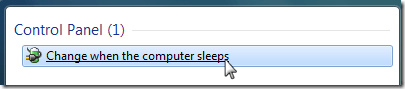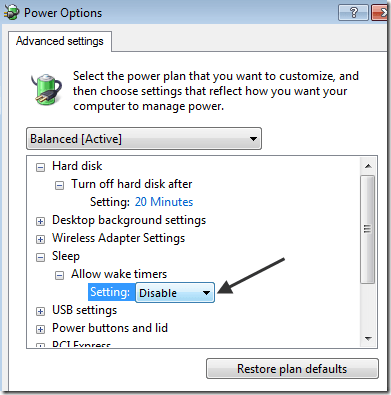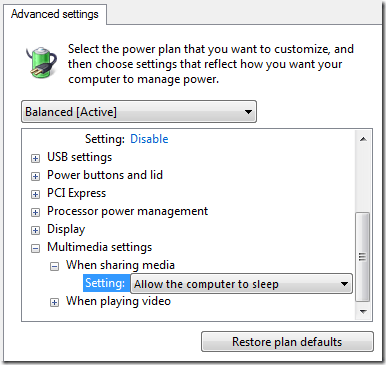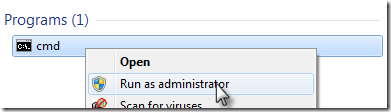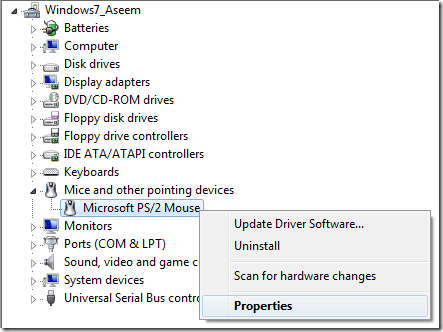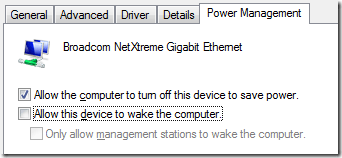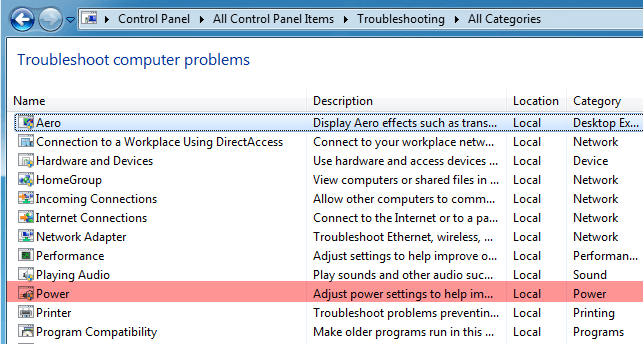Windows 7에서 놀아 보니 재미 있었지만 몇 가지 단점이 있습니다. 예를 들어 내 랩톱 중 하나에서 Windows 7은 절전 모드로 전환되지 않습니다. 잠들기 직전 인 것처럼 보이지만 즉시 깨어납니다.
컴퓨터를 열지 않아도 잠자기에는 깨우지 만 임의로 깨어납니다. 그리고 때로는 어려워지기 위해 전혀 잠들지 않습니다! Windows 7에서 절전 모드 문제가 발생하는 경우 혼자가 아닙니다.
Windows 7 문제에서이 문제를 해결할 수있는 몇 가지 방법이 있습니다. 아래의 모든 단계를 거치도록하겠습니다.
방법 1 - 드라이버 업데이트
Windows 7이 잠자기 모드가 아닌 경우 가장 먼저해야 할 일은 드라이버, 특히 비디오 카드 용. Windows 업데이트를 실행하거나 하드웨어 제조업체의 웹 사이트로 이동하여 다운로드 할 수 있습니다. 후자를 추천합니다.
방법 2 - 전원 옵션 설정 구성
그래도 작동하지 않으면 다음 단계는 전원 설정이 구성되어 있는지 확인하는 것입니다. 시작을 클릭 한 다음 검색 창에 절전 모드를 입력하고 컴퓨터가 잠자기 상태 일 때 변경을 클릭하십시오. >
이제 컴퓨터를 절전 모드로 전환의 값을 15 분 또는 30 고급 전원 설정 변경링크를 클릭하십시오.
바닥. 수면을 펼친 다음 잠자기 시간을 허용합니다를 확장하십시오. 사용 안함으로 설정되어 있는지 확인하십시오.더 스크롤하여 멀티미디어 설정미디어를 공유 할 때를 확장하고 컴퓨터를 잠자기 상태로 만들도록 허용을 선택하십시오.
방법 3 - 컴퓨터 장치 깨우기 비활성화
처음 두 가지 방법으로 문제가 해결되지 않으면 컴퓨터 자동 시동 장치가 원인 일 수 있습니다. 컴퓨터를 깨울 수있는 기기를 사용 중지 할 수 있습니다.
시작을 클릭하고 CMD를 입력 한 다음 CMD관리자로 실행을 선택하십시오.
이제 다음 명령을 입력하여 Windows 7 컴퓨터를 깨울 수있는 장치. 일반적으로 마우스와 키보드 만 나열되어 있어야합니다.
Powercfg -devicequery wake_armed
이제 다음 명령을 입력하고 devicename을 이전에 나열된 장치의 이름으로 바꾸면 장치를 비활성화 할 수 있습니다 이미지 소스 Microsoft em>
장치 관리자를 사용하여 장치가 Windows 7 컴퓨터를 깨우지 못하게 할 수도 있습니다. 제어판으로 가서 하드웨어 및 소리를 클릭 한 다음 장치 관리자를 클릭하십시오.
비활성화하려는 장치를 확장하고 마우스 오른쪽 버튼으로 클릭하십시오. 속성을 선택하십시오.
전원 관리탭을 클릭하고 이 기기로 컴퓨터를 깨울 수 있음 상자를 선택 해제하십시오. 방법 4 - 전원 중단 확인
또한 powercfg 명령의 다른 변형을 사용하여 존재 여부를 확인할 수도 있습니다.
시스템을 방해하여 잠자기 상태가되지 않는 모든 장치 또는 프로세스. 관리자 명령 프롬프트를 다시 열고 다음 명령을 입력하여이 작업을 수행 할 수 있습니다.
powercfg -requests
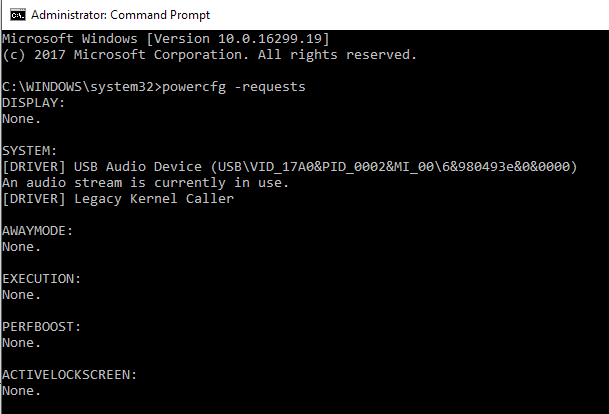
시스템이 잠들지 않는 원인이 될 수있는 것이므로 여기에 나열되어야합니다. 여기에 나열된 모든 항목이 반드시 시스템이 절전 모드로 들어가는 것을 방지하지는 않습니다. 예를 들어 컴퓨터에 마이크가 연결되어있어 현재 사용중인 오디오 스트림에 대한 메시지가 표시됩니다.
방법 5 - 전원 문제 해결사 실행
Windows에 내장 된 전원 문제 해결사를 사용하면 문제를 해결하는 데 도움이 될 수 있습니다. 문제가 있습니다. 시작을 클릭하고 문제 해결을 입력 한 다음 첫 번째 결과를 클릭하십시오. 그러면 여러 문제에 대한 다양한 문제 해결사가있는 문제 해결 대화 상자가 나타납니다.
Windows 7에서는 >모두보기를 선택한 다음 전원을 클릭하십시오. 다행히 Windows 7에서이 문제가 발생했다면이 솔루션으로 해결할 수 있습니다! 그렇지 않은 경우 의견을 게시하면 도와 드리겠습니다. 즐기십시오!